Несмотря на то, что физические диски все еще существуют, Xbox One по-прежнему хранит все ваши игровые данные на жестком диске. В большинстве случаев диск предназначен только для подтверждения того, что игра действительно принадлежит вам. Хотя это удобно для поддержания обновлений, оно позволяет переносить ваши игры и экономит утомительный процесс (времена карт памяти прошли). К счастью, Microsoft предусмотрела эту проблему, добавив несколько различных способов передачи данных между системами Xbox One.
Содержание
- Как перенести с помощью внешнего жесткого диска: Подключите и отформатируйте устройство хранения данных.
- Как перенести с помощью внешнего жесткого диска: сделайте резервную копию своих игр
- Как перенести с помощью внешнего жесткого диска: сделайте резервную копию настроек
- Как выполнить перенос с помощью внешнего жесткого диска: настройте новую консоль
- Как перенести с помощью внешнего жесткого диска: установите игры
- Как выполнить перенос с помощью внешнего жесткого диска: очистите старый Xbox (необязательно).
- Как перенести по локальной сети: настройте новую консоль
- Как передать по локальной сети: Включить передачу по сети
Рекомендуемые видео
Умеренный
1 час
Старая система Xbox One
Новая система Xbox One
Подключение к Интернету (Wi-Fi подойдет, проводной лучше)
Подписка Xbox Live Gold (необязательно)
Жесткий диск емкостью 256 ГБ, подключаемый через USB 3.0 (только для внешнего накопителя)
Не имеет значения, хотите ли вы перейти на новую систему Xbox One или обновляетесь до Xbox One X; процесс тот же. Ниже у нас есть два метода: один использует жесткий диск, а другой — сеть. Использование жесткого диска является предпочтительным методом, поскольку вы можете автоматически применить все предыдущие системные настройки к новой консоли, но вам понадобится внешний жесткий диск (здесь наши рекомендации). Передача по сети проста, но постфактум вам придется применить системные настройки вручную.
дальнейшее чтение
- Получите максимальную отдачу от своего Xbox One, воспользовавшись нашими советами и рекомендациями.
- Лучшие эксклюзивы для Xbox One
- Лучшие игры на Xbox Game Pass
Как перенести с помощью внешнего жесткого диска: Подключите и отформатируйте устройство хранения данных.
Поскольку Xbox One под капотом практически представляет собой ПК с Windows, неудивительно, что консоль хорошо работает с внешние устройства хранения данных. Для наших целей вам понадобится жесткий диск емкостью не менее 256 ГБ, подключаемый через USB 3.0.
Прежде чем мы начнем, обратите внимание, что форматирование вашего диска приведет к удалению всего, что хранится на нем в данный момент, поэтому обязательно сделайте резервную копию заранее.
Шаг 1: Когда вы подключаете диск, появляется всплывающее окно с вопросом, хотите ли вы использовать его для хранения мультимедиа или в качестве обычного устройства хранения данных. Выбирать Форматирование устройства хранения данных и нажмите А чтобы подготовить диск для резервного копирования ваших игр и данных.
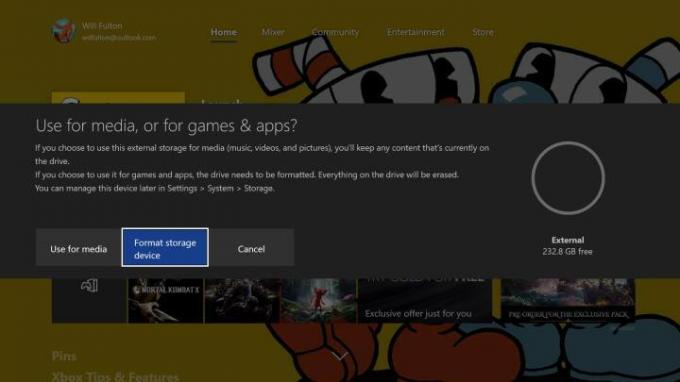
Шаг 2: Вам будет предложено назвать диск.
Связанный
- Как улучшить реликвии в Remnant 2
- Лучшие предстоящие игры для Xbox Series X: 2023 год и далее
- Как синхронизировать контроллер PS4
Шаг 3: Затем вас спросят, хотите ли вы использовать его в качестве места хранения по умолчанию для новых игр и данных. Поскольку мы используем его для переноса, вы можете просто оставить его как есть. Когда диск будет отформатирован, вы увидите уведомление.
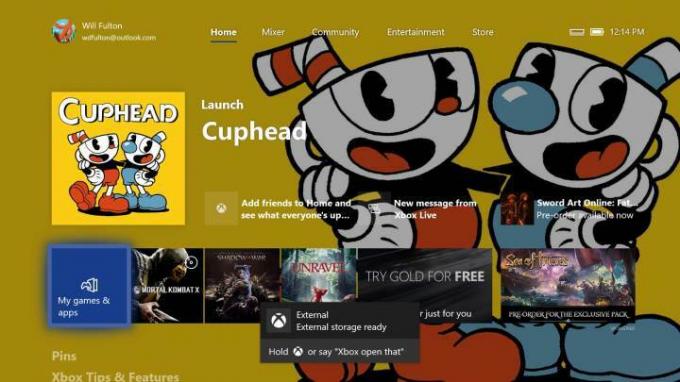
Как перенести с помощью внешнего жесткого диска: сделайте резервную копию своих игр
Шаг 1: Когда ваш диск отформатирован, подключен и готов к работе, нажмите кнопку Xbox на контроллере.
Шаг 2: Во всплывающем меню следуйте Настройки > Система > Хранилище. Выделите внутреннюю память справа и выберите Передача.
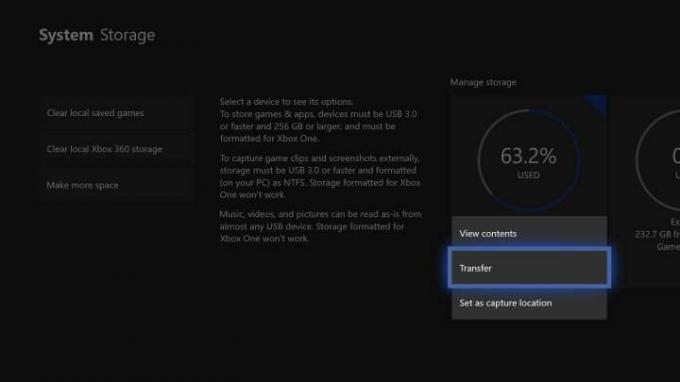
Шаг 3: Откроется меню со всеми вашими играми. Убедитесь, что целевым устройством является внешний диск, который вы только что назвали, затем выберите игры или приложения, которые вы хотите перенести (или Выбрать все если вы хотите все переместить).
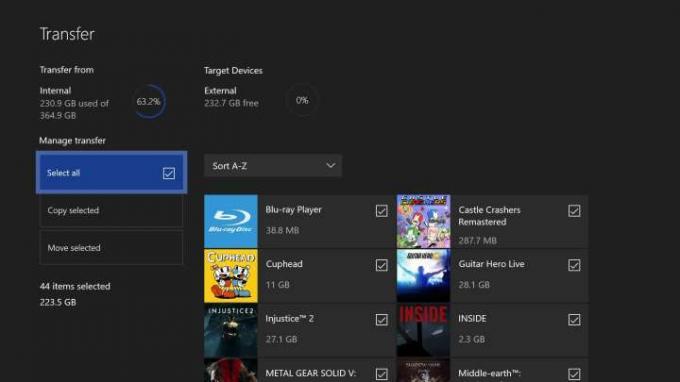
Шаг 4: Нажимать Копировать выбранное если вы хотите оставить все установленным на оригинальном Xbox One, или Переместить выбранное если ты убираешься в доме.
Вам следует знать одну вещь: если вы переносите много игр, особенно крупных игр ААА, этот процесс может занять много времени.
Поскольку этот процесс идентичен использованию накопителя в качестве постоянного расширения, сохраните также передачу данных, но они также автоматически сохраняются в облаке, когда вы подключаетесь к Xbox Live, независимо от того, есть ли у вас а Золотая подписка Xbox Live Gold или нет.
Как перенести с помощью внешнего жесткого диска: сделайте резервную копию настроек
Когда ваши игры и приложения готовы, пришло время перенести общие настройки, включая профили, предпочтения и темы.
Шаг 1: Вернитесь к Настройки.
Шаг 2: Выбирать Резервное копирование и перенос.
Шаг 3: Выбирать Резервное копирование моих настроек.
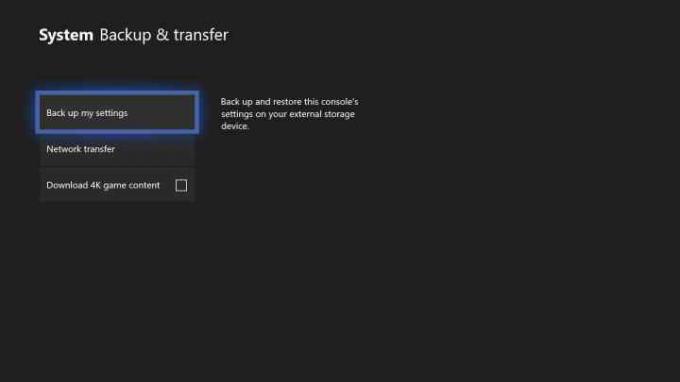
Шаг 4: Выбирать Резервное копирование на устройство.
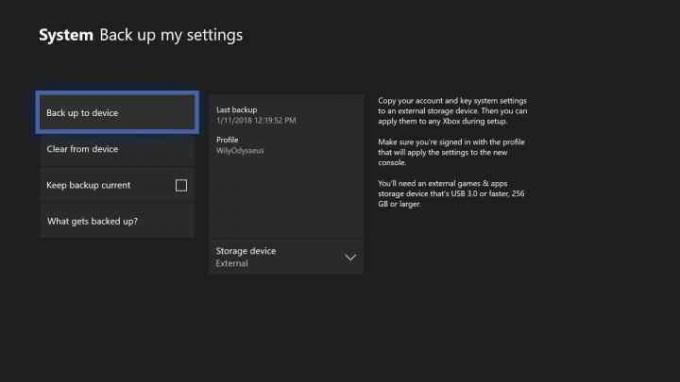
Как выполнить перенос с помощью внешнего жесткого диска: настройте новую консоль
Это все, что вам нужно от вашей старой консоли.
Шаг 1: Прежде чем включить новую консоль и начать процесс первоначальной настройки, подключите внешний диск к порту USB. Консоль должна распознать это и предложить вам скопировать ваши настройки, сэкономив при этом много времени.
Шаг 2: Выбирать Применить настройки и следуйте инструкциям по настройке.
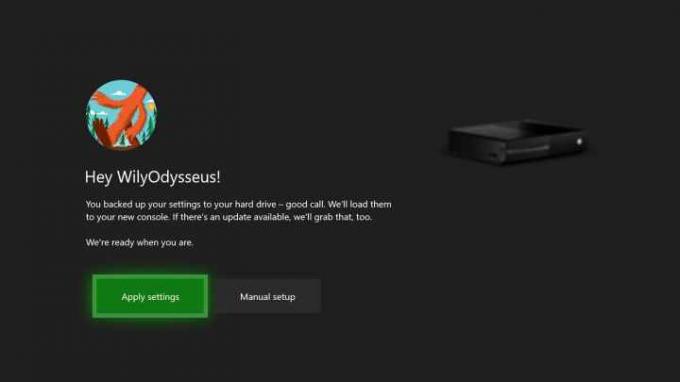
Как перенести с помощью внешнего жесткого диска: установите игры
Отсюда вы можете продолжать использовать внешнее запоминающее устройство для своих игр. Однако если вы предпочитаете использовать внутреннюю память консоли, вы можете скопировать все обратно в новую систему, как описано выше. Для справки:
Шаг 1: Нажмите кнопку Xbox, затем выберите Настройки.
Шаг 2: В этом меню выберите Системаи в следующем выберите Хранилище.
Шаг 3: Выделите хранилище вашего жесткого диска и выберите Передача.
Шаг 4: Нажимать Выбрать все для переноса ваших игр и убедитесь, что ваше целевое устройство читает Внутренний.
Шаг 5: Нажимать Переместить выбранное перенести все ваши игры на новый Xbox и удалить их с жесткого диска. Чтобы оставить игры на жестком диске, нажмите Копировать выбранное.
Примечание: Вам не нужно хранить две копии ваших игр, поэтому мы не рекомендуем их копировать, если вы не планируете позже стереть внешний жесткий диск.
Как выполнить перенос с помощью внешнего жесткого диска: очистите старый Xbox (необязательно).
Если вы продам свою старую консоль или отдав его другу, вы, вероятно, захотите удалить все, чтобы новый владелец получил готовый опыт при первой загрузке. Ознакомьтесь с нашим руководством по как восстановить заводские настройки Xbox One для пошагового прохождения этого процесса.
Как перенести по локальной сети: настройте новую консоль
Если у вас есть и старая, и новая консоль одновременно и вы можете подключить их обе к локальной сети, то вы можете переносить игры и приложения вообще без использования внешнего устройства.
Шаг 1: Убедитесь, что ваш Xbox One подключен к надежной интернет-сети.
Шаг 2: Поскольку этот метод требует, чтобы пользователи запускали обе консоли одновременно, вам необходимо выполнить начальную настройку на новом Xbox One. К сожалению, вы не сможете напрямую перенести старые настройки. Для начала включите Xbox One.
Шаг 3: Следуйте инструкциям, которые вы видите на экране.
Как передать по локальной сети: Включить передачу по сети
Шаг 1: Завершив первоначальную настройку нового Xbox, нажмите кнопку Xbox и выберите Настройки меню.
Шаг 2: Оказавшись там, выберите Сеть а потом Сетевая передача.
Шаг 3: Здесь вы увидите несколько вариантов; выбирать Разрешить сетевую передачу.

Шаг 4: Следуйте инструкциям, которые появляются на вашем старом Xbox One.
Шаг 5: Теперь, когда обе ваши консоли готовы и сопряжены, вы можете правильно передавать данные. Выберите Сетевая передача меню на новой консоли, чтобы запустить процесс переноса.
Шаг 6: Там вы увидите тот же список трансферов, который мы перечислили выше. Отсортируйте список и перенесите столько приложений и игр со старой консоли на новый Xbox One, сколько захотите.
Примечание: Мы советуем по возможности использовать проводную передачу между обоими устройствами. Конечно, Wi-Fi выполнит свою работу, но передача происходит значительно медленнее, чем проводное соединение.
Рекомендации редакции
- Как играть в локальный кооператив Pikmin 4
- Лучшие черты для первого уровня в Remnant 2
- Ваша подписка Xbox Live Gold превратится в Xbox Game Pass Core в сентябре этого года.
- Как перенести данные с PS4 на PS5
- Как отключить уведомления на Xbox Series X/S
Обновите свой образ жизниDigital Trends помогает читателям быть в курсе быстро меняющегося мира технологий благодаря всем последним новостям, забавным обзорам продуктов, содержательным редакционным статьям и уникальным кратким обзорам.




